2025-05-26 14:19:46来源:sxtmmc 编辑:佚名
在使用win11系统时,有时候我们可能需要关闭防火墙,比如在进行一些特定的网络操作或者安装某些软件时。别担心,下面就为你详细介绍win11关闭防火墙的操作方法,让你轻松应对各种需求。
方法一:通过控制面板关闭
1. 按下“win”键 + “i”键,打开系统设置窗口。
2. 在窗口中找到并点击“更新和安全”选项。
3. 进入新页面后,选择左侧的“windows安全中心”。
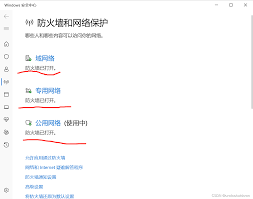
4. 在“windows安全中心”页面中,点击“防火墙和网络保护”。
5. 这里你可以看到不同网络连接的防火墙状态,比如家庭网络、工作网络等。选择你当前使用的网络连接,点击进入其设置页面。
6. 在页面下方找到“关闭”选项,点击它,然后确认关闭防火墙即可。
方法二:利用命令提示符关闭
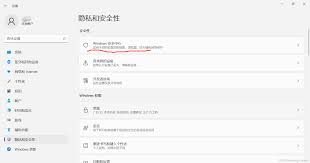
1. 按下“win”键,输入“命令提示符”,以管理员身份运行。
2. 在命令提示符窗口中,输入命令“netsh advfirewall set allprofiles state off”。
3. 按下回车键,此时系统会提示防火墙已成功关闭。
方法三:在服务中禁用防火墙服务
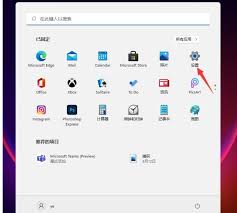
1. 按下“win”键 + “r”键,打开运行窗口,输入“services.msc”并回车,打开服务窗口。
2. 在服务列表中找到“windows defender 防火墙”服务。
3. 右键点击该服务,选择“属性”。
4. 在属性窗口的“启动类型”下拉菜单中,选择“自动(延迟启动)”“手动”或“禁用”,这里我们建议选择“禁用”,然后点击“确定”保存设置。
需要注意的是,关闭防火墙后,你的电脑会面临一定的安全风险,比如更容易受到网络攻击和恶意软件入侵。所以,在完成特定操作后,应及时重新开启防火墙,以保障系统安全。希望以上方法能帮助你轻松关闭win11防火墙,顺利完成你所需的操作!